iPad 사용 설명서
- 환영합니다
-
-
- iPadOS 18과 호환 가능한 iPad 모델
- iPad mini(5세대)
- iPad mini(6세대)
- iPad mini(A17 Pro)
- iPad(7세대)
- iPad(8세대)
- iPad(9세대)
- iPad(10세대)
- iPad Air(3세대)
- iPad Air(4세대)
- iPad Air(5세대)
- iPad Air 11(M2)
- iPad Air 13(M2)
- iPad Pro 11(1세대)
- iPad Pro 11(2세대)
- iPad Pro 11(3세대)
- iPad Pro 11(4세대)
- iPad Pro 11(M4)
- iPad Pro 12.9(3세대)
- iPad Pro 12.9(4세대)
- iPad Pro 12.9(5세대)
- iPad Pro 12.9(6세대)
- iPad Pro 13(M4)
- 설정 기본 사항
- 나만의 iPad 만들기
- 친구 및 가족과 연락하기
- 작업 공간 사용자화하기
- Apple Pencil로 더 많은 작업 수행하기
- 자녀를 위해 iPad 사용자화하기
-
- iPadOS 18의 새로운 기능
-
-
- FaceTime 시작하기
- FaceTime 링크 만들기
- Live Photo 찍기
- 실시간 자막 켜기
- 통화 도중 다른 앱 사용하기
- 그룹 FaceTime으로 통화하기
- 격자 레이아웃으로 참여자 보기
- SharePlay를 사용하여 다른 사람과 함께 보고 듣고 플레이하기
- FaceTime 통화 중에 화면 공유하기
- FaceTime 통화 중에 원격 제어를 요청하거나 허용하기
- FaceTime 통화 중에 문서 공동 작업하기
- 비디오 화상대화 기능 사용하기
- FaceTime 통화를 다른 Apple 기기로 Handoff하기
- FaceTime 영상 통화 설정 변경하기
- FaceTime 음성 통화 설정 변경하기
- 외모 변경하기
- 통화 나가기 또는 메시지 앱으로 전환하기
- FaceTime 통화 차단하고 스팸으로 신고하기
-
- 메시지 앱 설정하기
- iMessage에 관하여
- 메시지 보내기 및 답장하기
- 메시지를 나중에 보내도록 예약하기
- 메시지 전송 취소 및 편집하기
- 메시지 추적하기
- 검색하기
- 메시지 전달 및 공유하기
- 그룹 대화
- SharePlay를 사용하여 함께 항목을 시청하거나, 듣거나 즐기기
- 화면 공유하기
- 프로젝트 공동 작업하기
- iMessage 앱 사용하기
- 사진 또는 비디오 찍고 편집하기
- 사진, 링크 등 공유하기
- 스티커 보내기
- 미모티콘 생성 및 보내기
- Tapback으로 반응하기
- 메시지 스타일화 및 애니메이션화하기
- 메시지 그리기 및 손글씨 쓰기
- GIF 보내기 및 저장하기
- 송금 요청하기, 보내기 및 받기
- 오디오 메시지 보내고 받기
- 읽음 확인 켜기 또는 끄기
- 알림 변경하기
- 메시지 차단, 필터링 및 리포트하기
- 메시지 및 첨부 파일 삭제하기
- 삭제된 메시지 복구하기
-
- iPad에서 암호 사용하기
- 웹사이트 또는 앱용 암호 찾기
- 웹사이트 또는 앱용 암호 변경하기
- 암호 제거하기
- 삭제된 암호 복구하기
- 웹사이트 또는 앱용 암호 생성하기
- 암호를 큰 텍스트로 보기
- 패스키를 사용하여 웹사이트 및 앱에 로그인하기
- Apple로 로그인하기
- 암호 공유하기
- 강력한 암호 자동으로 채우기
- 자동 완성에서 제외된 웹사이트 보기
- 취약하거나 유출된 암호 변경하기
- 암호 및 관련 정보 끄기
- Wi-Fi 암호 찾기
- AirDrop으로 안전하게 암호 공유하기
- 모든 기기에서 암호를 사용할 수 있도록 설정하기
- 확인 코드 자동으로 채우기
- 로그인 시 요구하는 CAPTCHA 확인 요청 줄이기
- 이중 인증 사용하기
- 보안 키 사용하기
- 단축어
- 팁
-
- Apple Intelligence 시작하기
- 글쓰기 도구 사용하기
- Mail 앱에서 Apple Intelligence 사용하기
- 메시지 앱에서 Apple Intelligence 사용하기
- Siri로 Apple Intelligence 사용하기
- 웹 페이지 요약 받기
- 오디오 녹음 요약 받기
- Image Playground로 독창적인 이미지 생성하기
- Apple Intelligence로 젠모지 생성하기
- Apple Intelligence로 이미지 마술봉 사용하기
- 사진 앱에서 Apple Intelligence 사용하기
- 알림 요약하기 및 방해 요소 줄이기
- Apple Intelligence로 ChatGPT 사용하기
- Apple Intelligence 및 개인정보 보호
- 스크린 타임에서 Apple Intelligence 기능에 대한 접근 권한 차단하기
-
- 연속성을 사용하여 여러 기기에서 작업하기
- AirDrop으로 근처 기기에 항목 보내기
- 기기 간에 Hand off로 작업하기
- iPad 및 다른 기기 간에 오려두기, 복사하기 및 붙여넣기
- 비디오를 스트리밍하거나 iPad 화면 미러링하기
- iPad에서 전화 통화 및 문자 메시지 허용하기
- 개인용 핫스팟으로 인터넷 연결 공유하기
- iPad를 Apple TV용 웹캠으로 사용하기
- Mac에서 스케치, 사진 및 스캔 삽입하기
- iPad를 Mac의 보조 디스플레이로 사용하기
- Mac과 iPad 간에 키보드와 마우스 또는 트랙패드 사용하기
- 케이블을 사용하여 iPad와 컴퓨터 연결하기
-
- 손쉬운 사용 기능 시작하기
- 설정 중 손쉬운 사용 기능 사용하기
- Siri 손쉬운 사용 설정 변경하기
- 손쉬운 사용 기능 빠르게 켜거나 끄기
- 저작권
iPad에서 FaceTime 시작하기
FaceTime 앱![]() 을 사용하여 Wi-Fi 또는 셀룰러를 통해 친구 및 가족과 얼굴을 바라보며 대화하는 방법을 알아보십시오. FaceTime 통화 중에 함께 TV 프로그램 및 영화를 보고, 음악을 듣고, 운동까지 할 수 있습니다.
을 사용하여 Wi-Fi 또는 셀룰러를 통해 친구 및 가족과 얼굴을 바라보며 대화하는 방법을 알아보십시오. FaceTime 통화 중에 함께 TV 프로그램 및 영화를 보고, 음악을 듣고, 운동까지 할 수 있습니다.
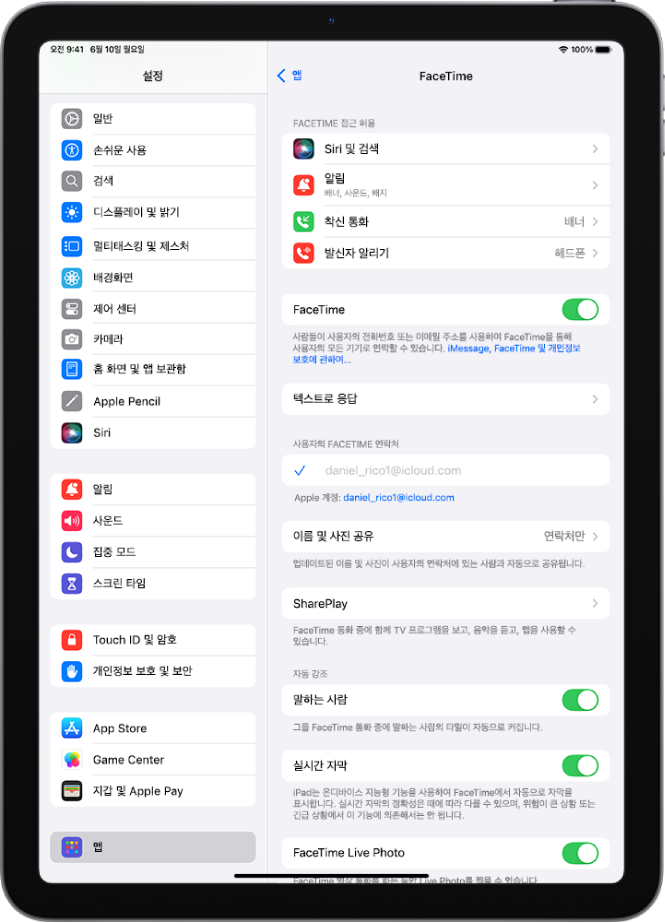
FaceTime 설정하기
FaceTime을 시작하려면 설정![]() > 앱 > FaceTime으로 이동한 다음, Apple 계정에 로그인하거나 FaceTime을 켜십시오. ‘사용자의 FaceTime 연락처’ 아래에 연락 방법이 두 개 이상 나타난 경우, 탭하여 선택 또는 선택 해제할 수 있습니다.
> 앱 > FaceTime으로 이동한 다음, Apple 계정에 로그인하거나 FaceTime을 켜십시오. ‘사용자의 FaceTime 연락처’ 아래에 연락 방법이 두 개 이상 나타난 경우, 탭하여 선택 또는 선택 해제할 수 있습니다.
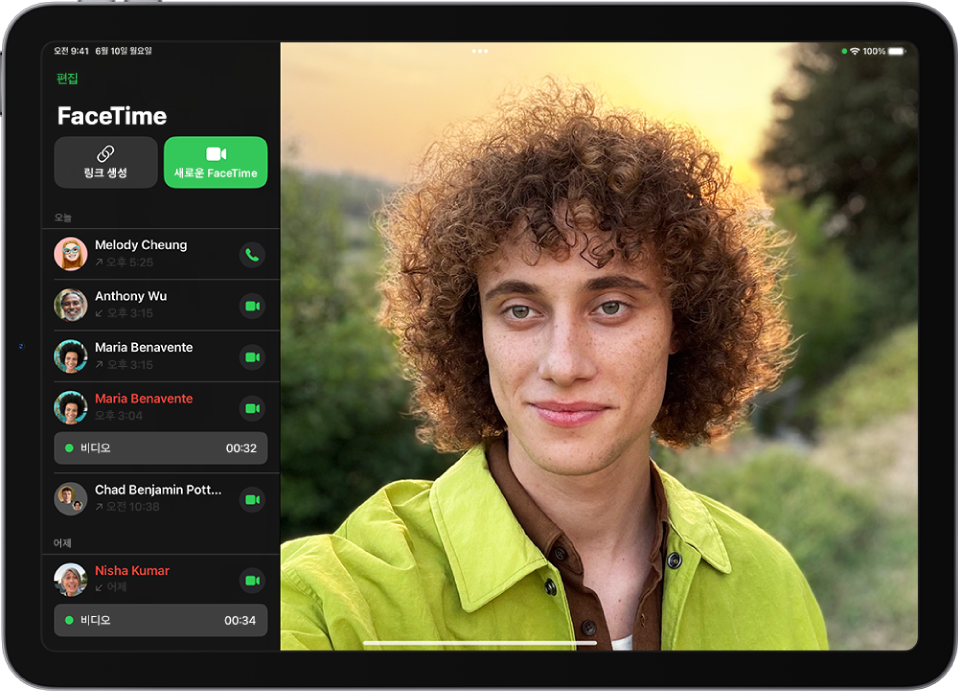
FaceTime으로 통화하기
FaceTime 앱을 열고 새로운 FaceTime을 탭한 다음, 통화하려는 사람의 이름 또는 전화번호를 입력하십시오. ![]() 을 탭하여 영상 통화를 하거나
을 탭하여 영상 통화를 하거나 ![]() 을 탭하여 음성 통화를 하십시오(일부 국가 또는 지역에서만 사용 가능). 최대 32명이 통화에 참여할 수 있습니다.
을 탭하여 음성 통화를 하십시오(일부 국가 또는 지역에서만 사용 가능). 최대 32명이 통화에 참여할 수 있습니다.
Apple 기기가 없는 사람과 통화하려면 통화 링크를 생성하여 메시지 또는 Mail로 링크를 보내십시오. 시작하려면 FaceTime은 연 다음, 링크 생성을 탭하십시오.
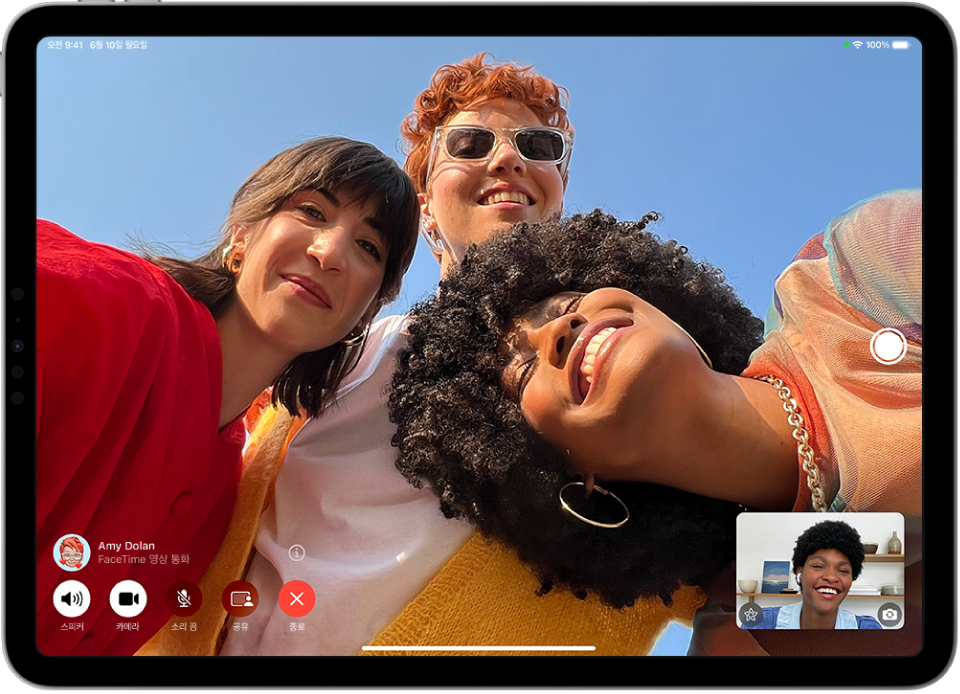
FaceTime 제어기 사용하기
FaceTime 통화를 하는 동안 FaceTime 제어기를 사용하여 스피커, 마이크 또는 카메라를 켜거나 끄고, 화면을 공유하는 등의 작업을 수행하십시오. 제어기가 보이지 않는 경우 화면을 탭하십시오.
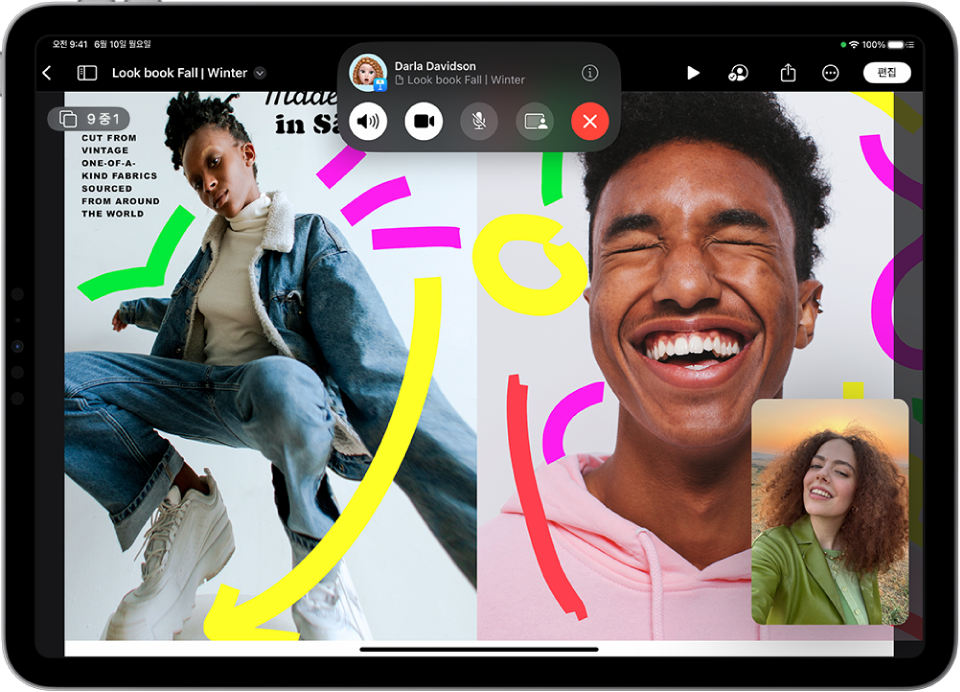
FaceTime 통화 중에 화면 공유하기
FaceTime 통화 중에 통화에 참여한 다른 사람과 화면을 공유할 수 있습니다.
FaceTime 제어기에서 ![]() 을 탭하십시오(
을 탭하십시오(![]() 이 보이지 않는 경우 화면 탭하기). ‘나의 화면 공유’를 탭하고 홈 화면으로 이동한 다음, 앱 또는 문서를 여십시오. 통화에서 사용자 화면의 작은 이미지가 나타납니다. 통화에 참여한 다른 사람들은 이 이미지를 탭해 확대하여 사용자의 콘텐츠를 볼 수 있습니다.
이 보이지 않는 경우 화면 탭하기). ‘나의 화면 공유’를 탭하고 홈 화면으로 이동한 다음, 앱 또는 문서를 여십시오. 통화에서 사용자 화면의 작은 이미지가 나타납니다. 통화에 참여한 다른 사람들은 이 이미지를 탭해 확대하여 사용자의 콘텐츠를 볼 수 있습니다.
더 알아보기
참고: 특정 기능 및 콘텐츠는 일부 국가 또는 지역에서만 지원됩니다.